win10硬盘安装失败着怎么办_win10硬盘安装系统失败解决方法
每当用户在给电脑进行安装win10系统时,都会选择自己熟悉的安装方式,这样能够有效的降低安装过程中遇到的问题,不过近日有些用户在选择通过硬盘安装win10系统时却总是失败,那么win10硬盘安装失败着怎么办呢?接下来小编就来告诉大家win10硬盘安装系统失败解决方法。
推荐下载:win10专业版纯净系统
具体方法:
一、关闭UEFI
1、重启系统时按Del或F2进入BIOS设置。
2、以下面的BIOS为例,在Boot将Boot Mode改为Legacy Support。Boot Priority改为Legacy First,按F10保存退出。
3、关闭UEFI引导,即可在MBR硬盘中安装win10系统。
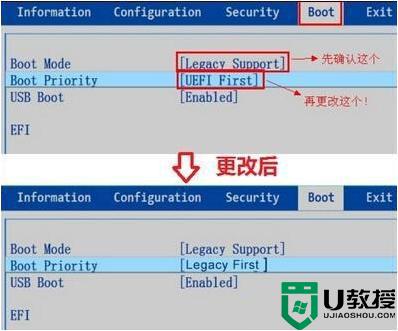
二、硬盘分区表改成GPT
1、进入U盘启动盘PE系统。
2、打开磁盘分区工具,比如分区助手,将硬盘分区表转换成GPT格式。
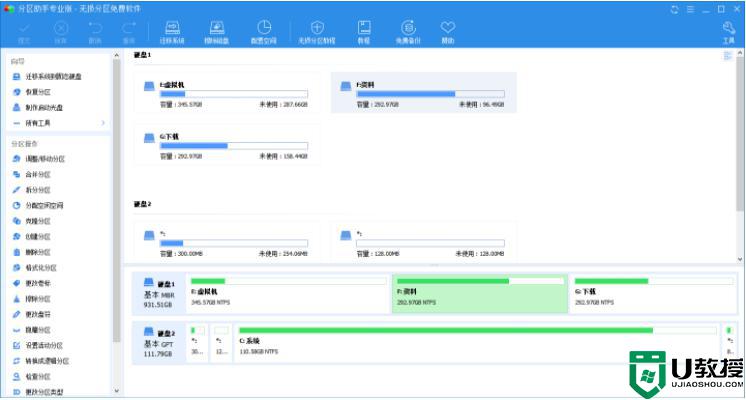
3、预留228MB可用空间,按下Win+R输入cmd打开命令提示符。
4、依次输入以下命令,按回车执行。
diskpart
list disk
select disk 0(0是执行list disk之后显示的硬盘标识,一般是0和1)
create partition efi size=100
format quick fs=fat32
create partition msr size=128
format quick fs=ntfs
exit
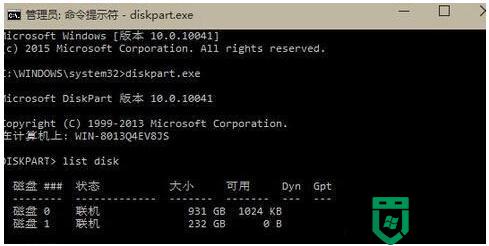
5、接着输入bcdboot C:windows /l zh-cn,回车,C表示系统盘盘符。
6、最后重启电脑。
上述就是小编给大家带来的win10硬盘安装系统失败解决方法了,有出现这种现象的小伙伴不妨根据小编的方法来解决吧,希望能够对大家有所帮助。

